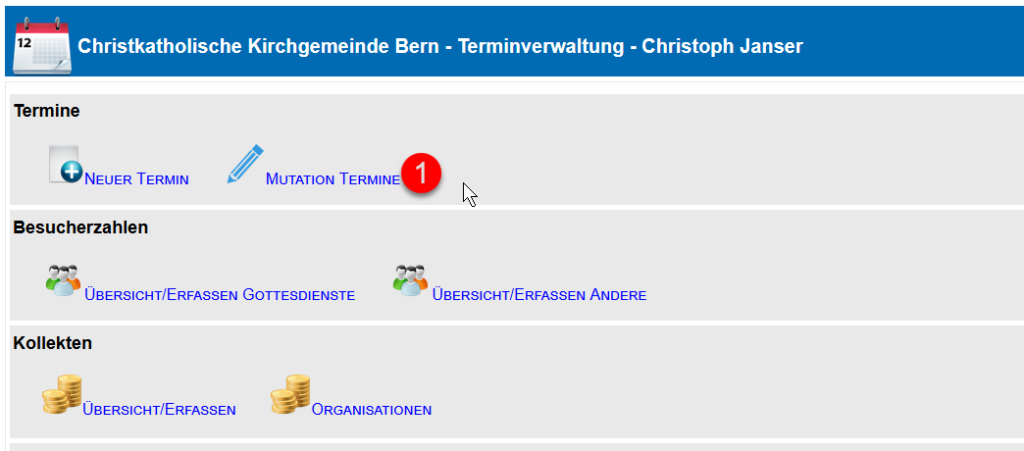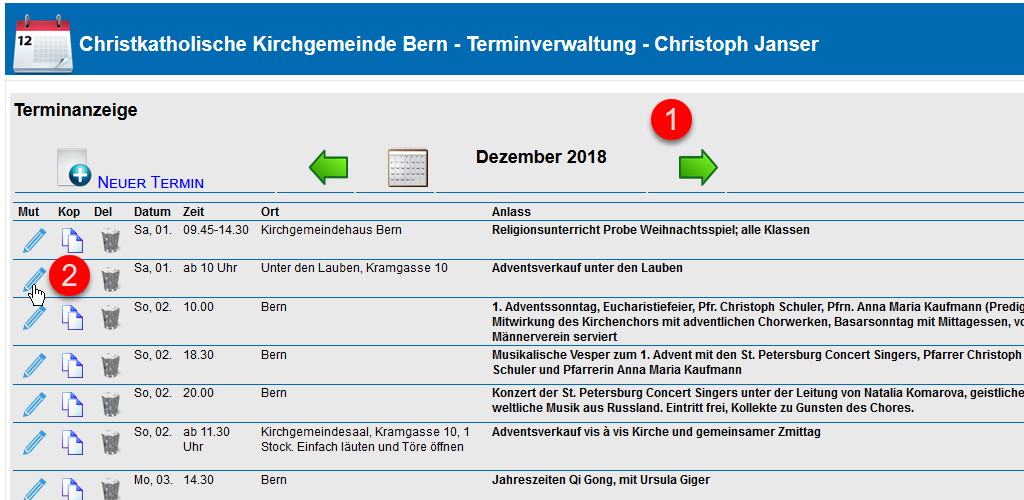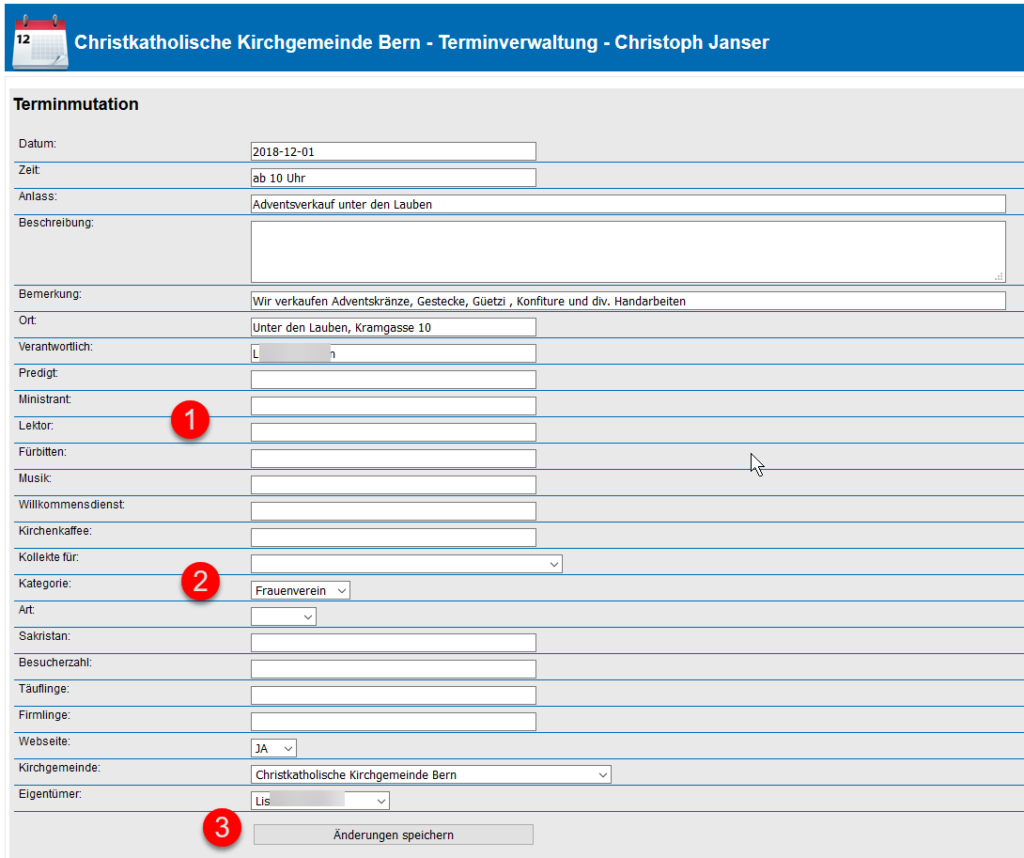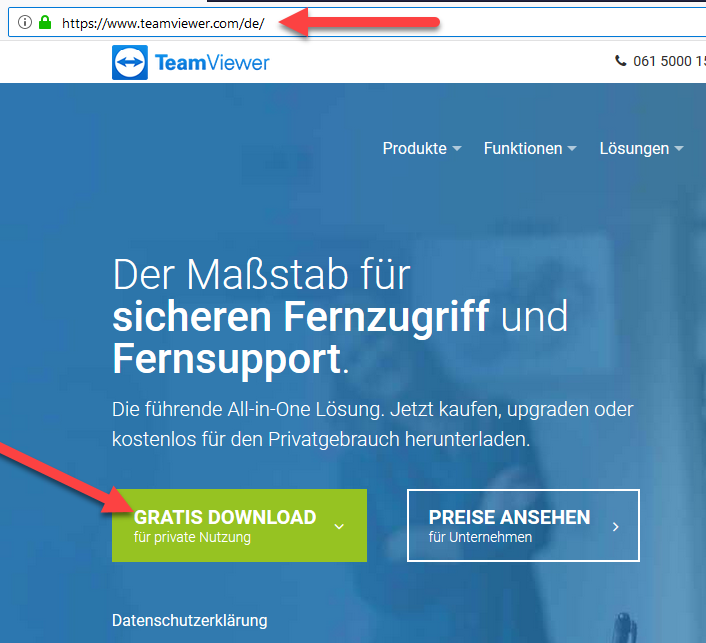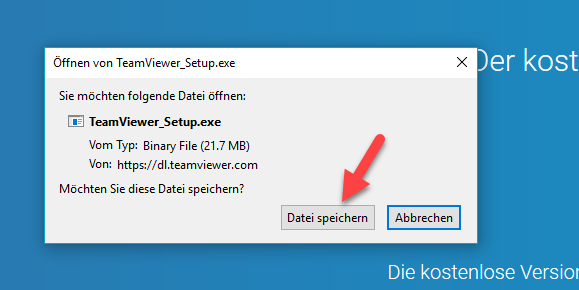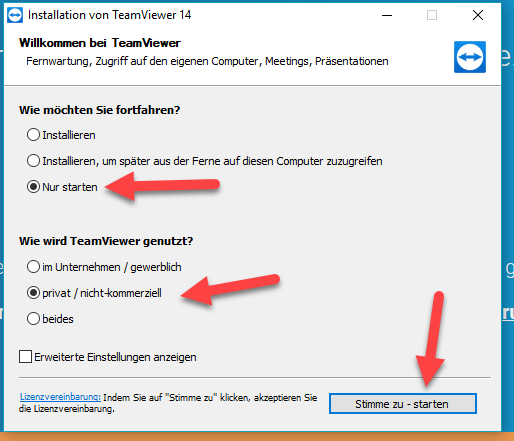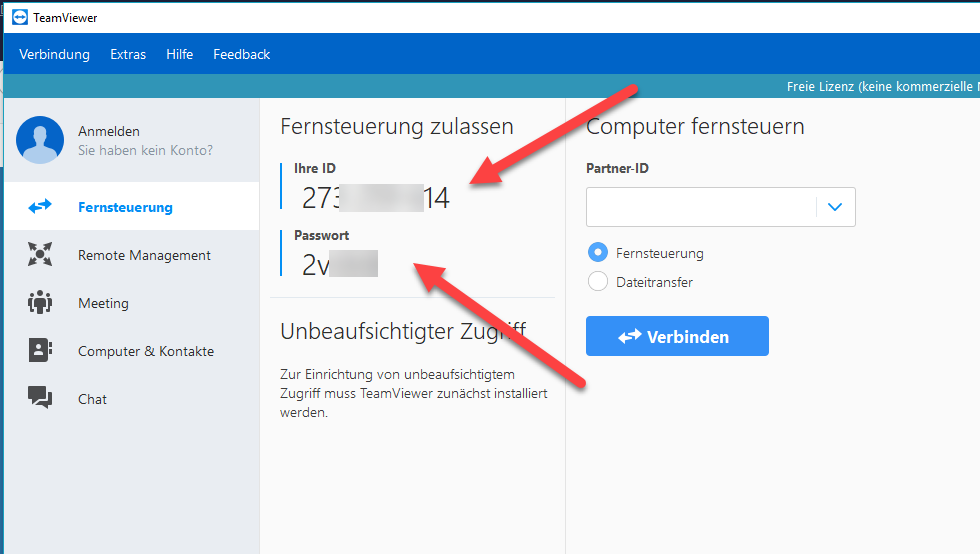Kann dieses um weitere Kategorien bei den Terminen ergänzt werden wie Kantor und Fürbitten? Kann ich das selbst tun oder bin ich da auf Unterstützung angewiesen?
Terminkategorien können unter „Diverses/Einstellungen“ vornehmen.
Achtung: Eine Kategorie kann nachher nicht mehr verändert werden. Kategorie „Gottesdienst“ ist vorgegeben.
Kann man die Listen/Bericht die man sich senden lassen kann, ausdrucken (wo z.B. die Gottesdienste mit den Funktionen dargestellt werden)?
Alle Listen können via Browserfunktion ausgedruckt werden.
Eigentlich ist es mit diesem Tool nicht vorgesehen, dass man Papier produziert.
Mit dieser Internet-Variante ist eine gedruckte Version bereits nach dem Ausdruck wieder Altpapier, da bereits wieder jemand etwas eingetragen haben könnte.
Aber grundsätzlich kann das Sekretariat dies via Browserfunktion „Drucken“ ausdrucken und bspw. dem Pfarrer schicken.
Eingetragenen Termin bearbeiten
Einen eingetragenen Termin können Sie mittels Klick auf den Punkt „Mutation Termine“ [1] bearbeiten:
Sie gelangen in die Terminübersicht.
- Navigieren Sie in den entsprechenden Monat mit den Pfeiltasten
- Klicken Sie beim entsprechenden Termin auf das Bleistiftsymbol
- Die Terminansicht wird angezeigt, wo Sie die entsprechenden Angaben anpassen können.
- Bspw. Kategorie etc.
- Klicken Sie auf „Änderungen speichern“
Teamviewer – Supportunterstützung
Um Ihnen besser helfen zu können, verwenden wir das Programm „Teamviewer“.
Mit diesem Programm können wir auf Ihren PC/Mac zugreifen und können besser sehen, wo sich vielleicht ein Fehler versteckt.
Sie müssen selbstverständlich für jeden Zugriff Ihre Einstimmung geben.
Falls wir Sie darum bitten gehen Sie wie folgt vor:
Gehen Sie auf die Webseite von Teamviewer: https://www.teamviewer.com/de/ und klicken Sie auf „Gratis Download“
Laden Sie das Installationsprogramm herunter.
Das Programm wird heruntergeladen und gespeichert.
Doppelklicken Sie anschliessend auf das Setup-Programm.
Bei der Installation geben Sie an, dass Sie das Programm nur starten wollen und es privat nutzen und stimmen zu für die Installation.
(Selbstverständlich können Sie das Programm auch installieren, falls Sie es wieder brauchen wollen.)
Jetzt wird Teamviewer gestartet.
Angezeigt wird eine ID und ein Passwort, welche wir für den Zugriff benötigen.
Geben Sie diese Angaben dem Support am Telefon.